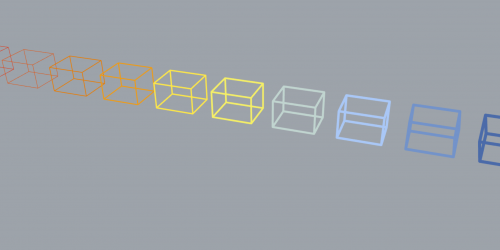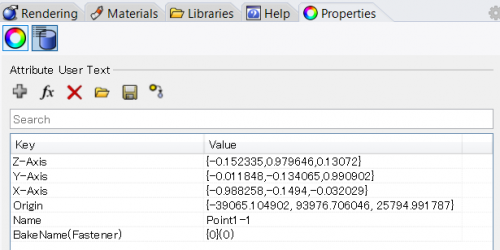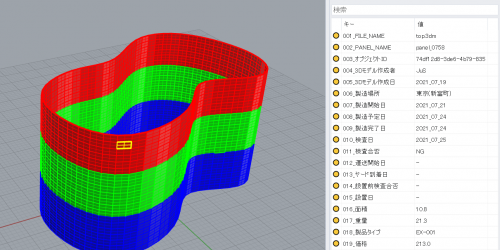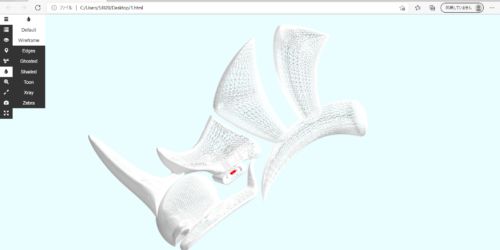RhinoPythonを用いてExcelから属性ユーザテキストを管理する
BIMの重要な要素に属性情報があります。仕様や数量などの情報をモデルデータに埋め込み、生産設計や施工管理等に活用することができます。
本記事では、Rhinocerosオブジェクトに属性情報もたせ、Excelの一覧表にまとめ、Excelから属性情報を編集できる方法を示します。
想定として、基本設計でモデリングしたサーフェスモデルに、ファサードパネルを割り当てて、そのパネルに属性情報を与えます。属性情報には、パネルの生産日時、生産場所、運送日時、面積や重量などの情報を加えていきます。
以下のリンクでRhinoPythonのコードを公開しています。コメントもつけていますので、ダウンロードして中身を参照していただけると記事の理解がより深まると思います。
210827_codes
Send download link to:
パネルモデルの作成とCSVファイルの出力
では、最初にパネルのモデルを作成します。単純なサーフェスモデルに以下のGrasshopperを適用しパネル割りを行いました。
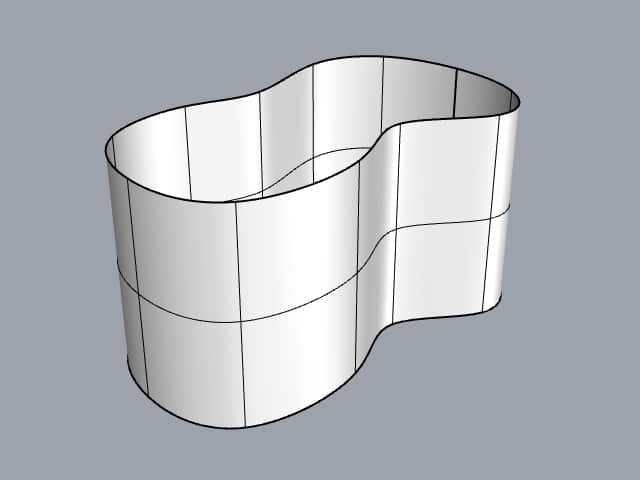
単純なサーフェスモデル 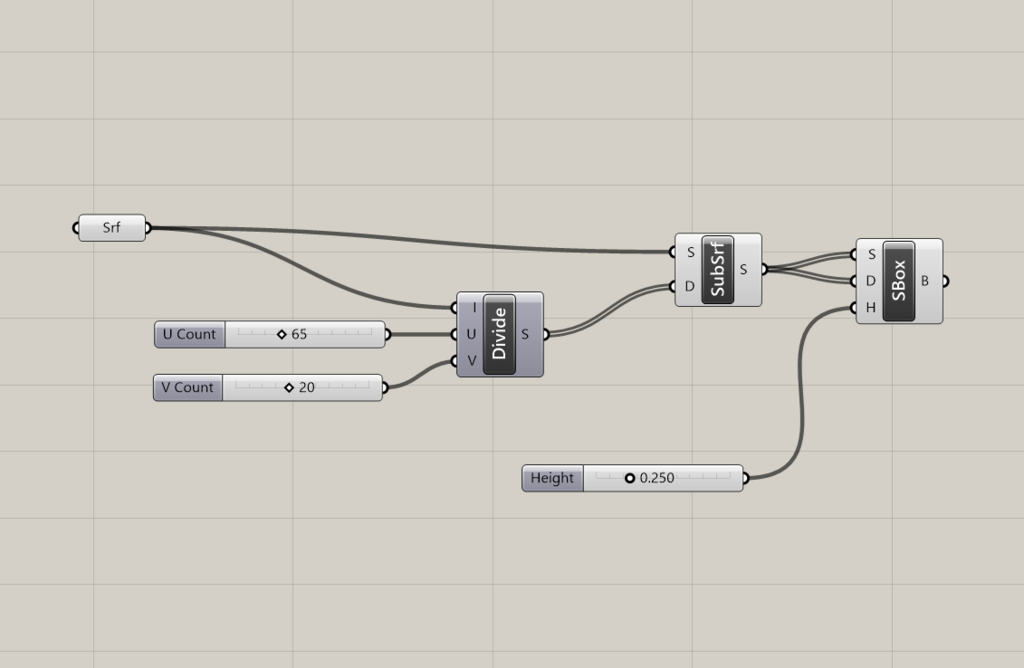
パネル割りのGrasshopper 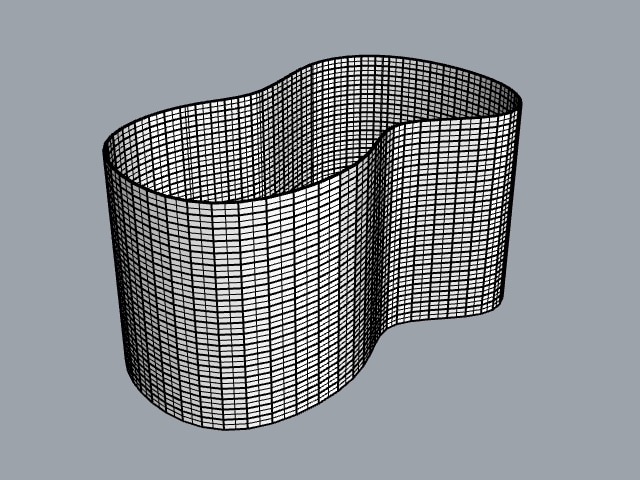
パネルモデル
次に、各パネルオブジェクトに「panel_0000」のように名前をつけ、Rhinoceros上でPythonスクリプト” 210827_code01″を実行して、以下の画像のようにCSVファイルを出力します。これには、1列目にファイル名、2列目にオブジェクトの名前、3列目にオブジェクトIDを出力しました。
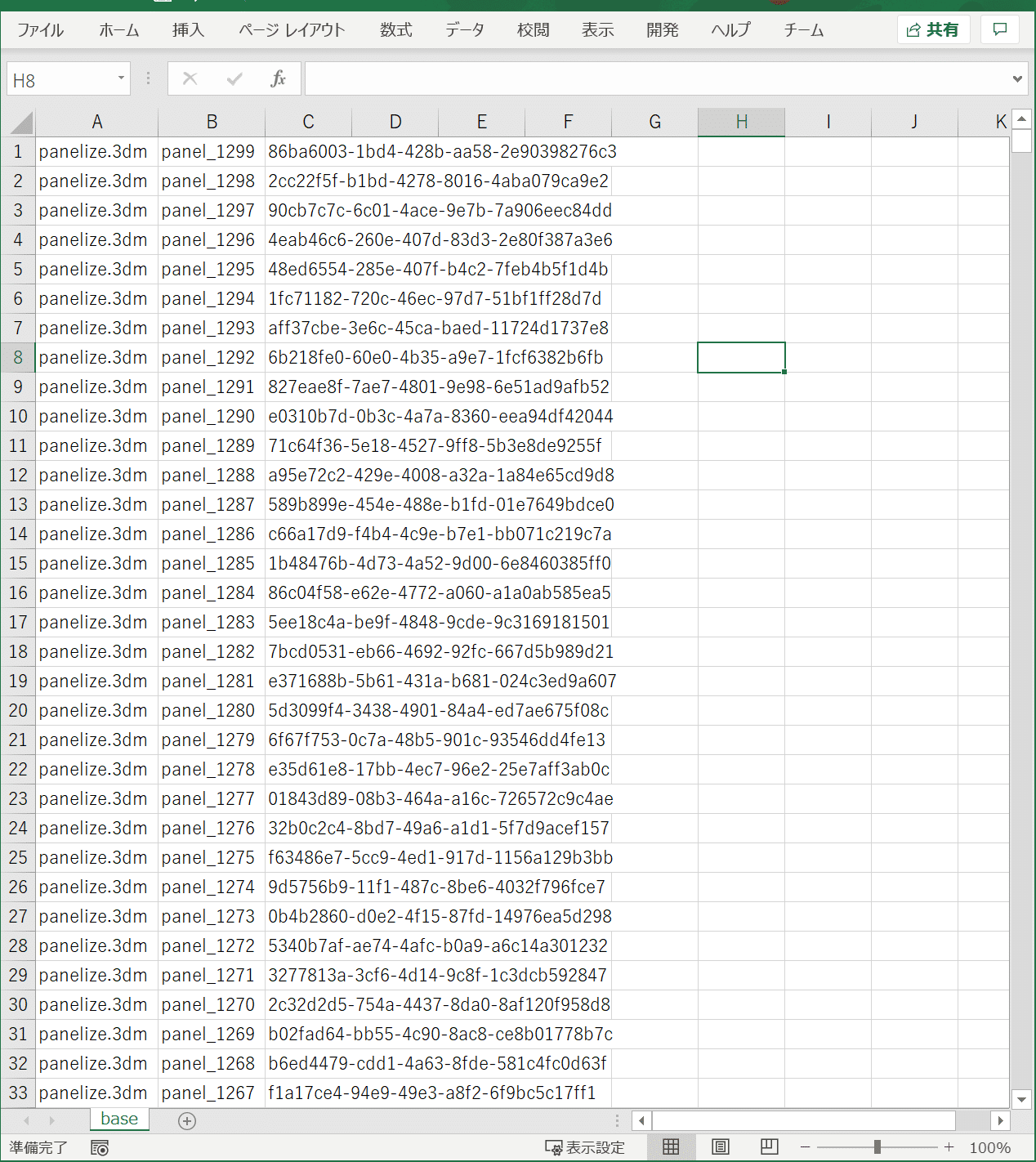
Excelによる属性情報の一覧化
上のCSVファイルをExcelで読み込んで属性情報の一覧表としての体裁を整えます。1行目に属性情報の名前(Key)を入れ、2行目以降に属性情報の値(Value)を入れていきます。それから一覧表に背景色や枠線を使っていきます。
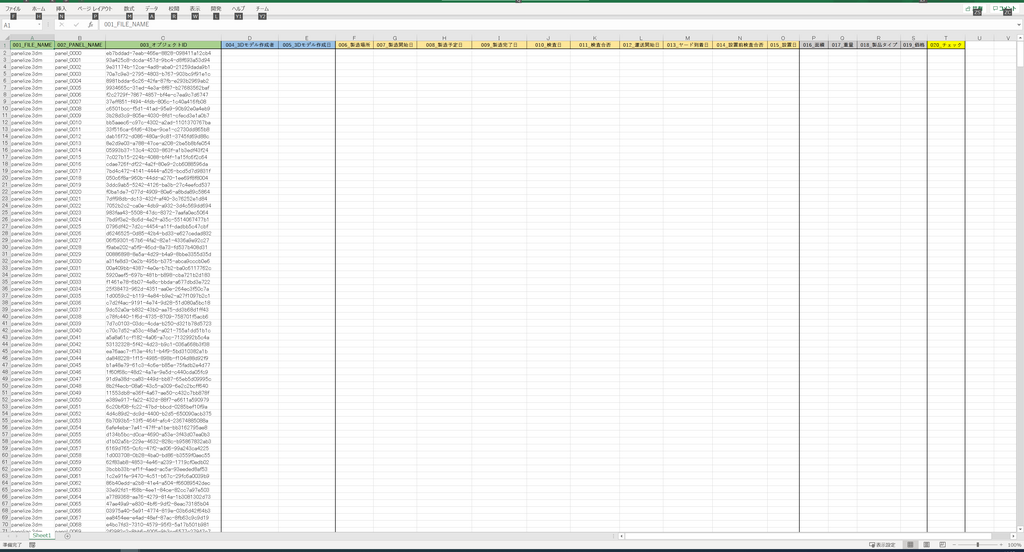
ここで210827_code02を実行すると、各パネルの属性情報が以下の画像のように入力されます。
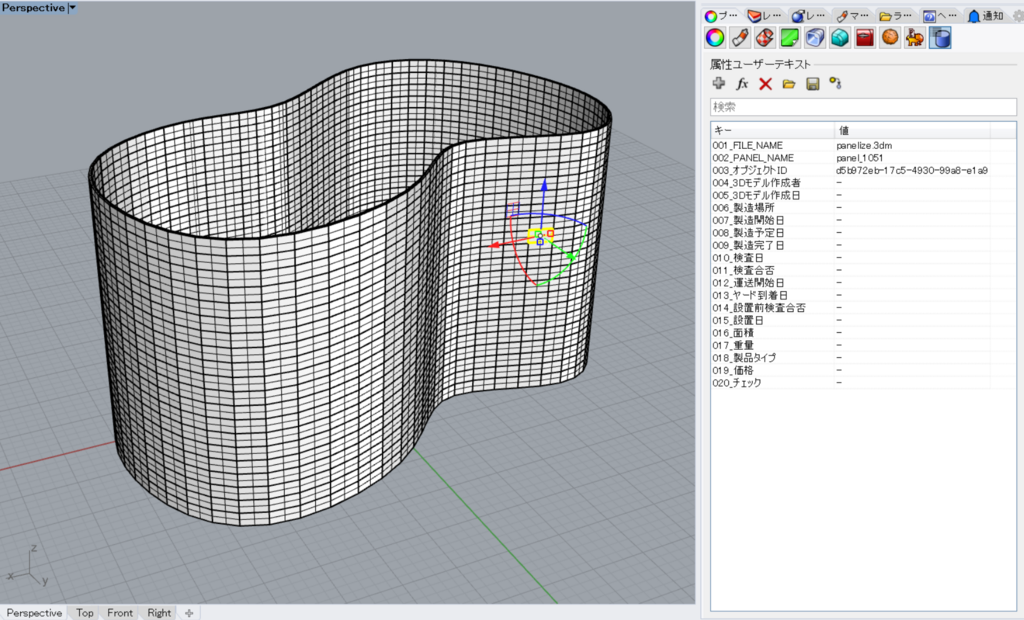
Excelで下の画像のように項目を入力していき、再度上述のRhino Pythonコードを実行すると各パネルオブジェクトの属性情報が入力されます。
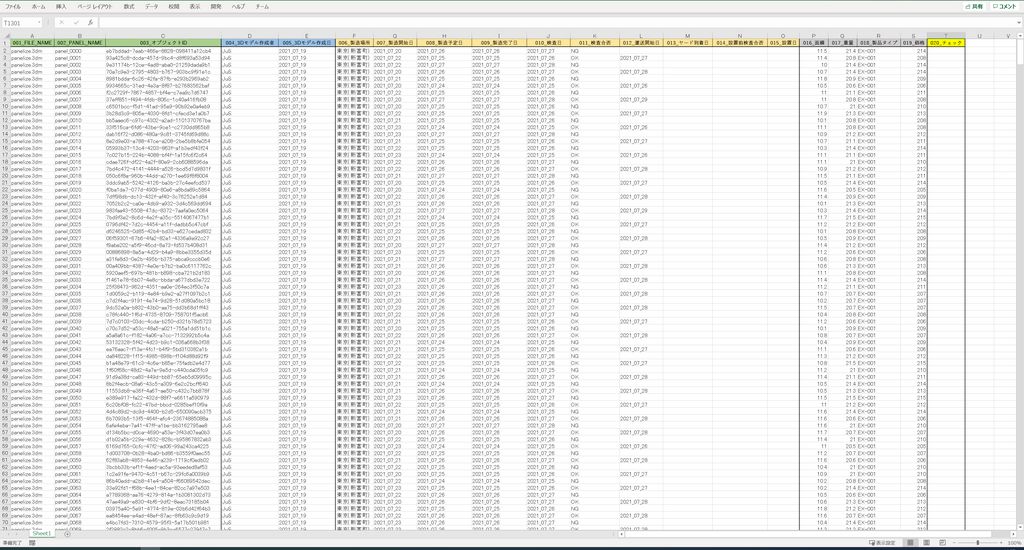
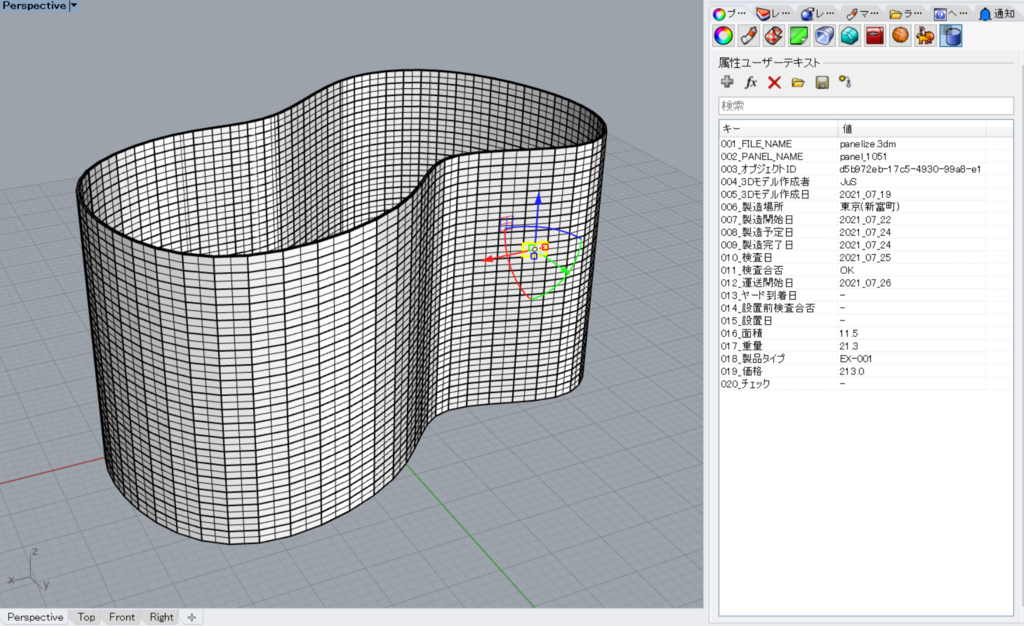
Rhinoモデルの属性情報をExcel一覧表に反映
Excelからパネルオブジェクトの属性情報を編集できるようになりました。 210827_code03では、逆にパネルオブジェクトからExcelに属性情報を反映させることができます。
以上になります。次回はワークセッションで複数の3dmファイルを一つにまとめたシーンの属性情報をExcelで編集する方法を示します。最後までお読みいただき、ありがとうございました。